– Tại ô tìm kiếm theo tên và địa chỉ doanh nghiệp các bạn hãy gõ địa chỉ doanh nghiệp của mình vào ô. Nếu báo là không tìm thấy địa chỉ thì bạn click vào chọn Tôi đã nhập chính xác tên và địa chỉ Để tôi nhập tên chính xác và đầy đủ

– Tại đây các bạn nhập đầy đủ các thông tin : Tên, địa chỉ, thành phố quận huyện, số điện thoại, danh mục mà doanh nghiệp hoạt động vào
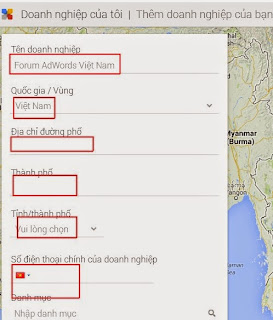
– Sau đó các bạn Tiếp tục. Hệ thống sẽ thông báo tạo trang G+ cho doanh nghiệp thì bạn chọn Đồng ý rồi Tiếp tục

– Tiếp theo hệ thống sẽ yêu cầu xác minh và sẽ gửi 1 bưu thiếp về địa chỉ doanh nghiệp của bạn. Các bạn chọn Tiếp tục và xác minh
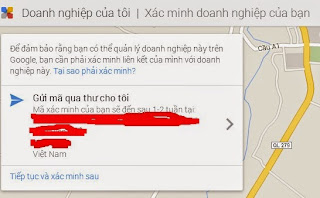
– Bạn chờ đến khi Google gửi mã code xác minh thì điền vào để xác minh nhé.
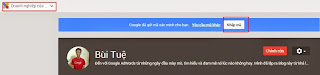
– Tiếp theo các bạn truy cập vào trang địa điểm doanh nghiệp để nhập các thông tin . Các bạn click vào nút chỉnh sửa rồi tiến hành điền tên doanh nghiệp, địa chỉ, thông tin liên hệ, danh mục, giờ hoạt động, ảnh trong bản đồ, giới thiệu, ảnh avatar, ảnh bìa …. Các bạn hãy điền đầy đủ thông tin 1 cách chính xác đến khi thước đo báo bạn đã hoàn thành 100% nhé
![]()
Như vậy là các bạn đã tạo xong trang Google doanh nghiệp của mình rồi ![]() . Chi tiết các bạn xem tại đây nhé : https://support.google.com/
. Chi tiết các bạn xem tại đây nhé : https://support.google.com/
2. Liên kết tài khoản Google doanh nghiệp với AdWords
– Đăng nhập vào tài khoản Google AdWords của bạn : https://AdWords.google.com.
– Chọn tab Tiện ích mở rộng –> Được nâng cấp –> Xem : Tiện ích mở rộng vị trí –> + Tiện ích mở rộng

– Hệ thống sẽ yêu cầu bạn nhập vị trí doanh nghiệp nếu trường hợp tài khoản Google AdWords và tài khoản dùng chung 1 mail thì bạn chon Hoàn tất, Nếu không thì bạn chọn Sử dụng tài khoản khác rồi điền Mail địa chỉ doanh nghiệp vào.

– Sau khi nhập hoàn tất hệ thống có thông báo cập nhật trong vòng 24h.Tuy nhiên mình làm thường thấy cập nhật rất nhanh chỉ 1 vài tiếng là xong.
– Tài khoản doanh nghiệp địa điểm của bạn nếu có nhiều các trang doanh nghiệp khác nhau thì bạn cần tạo bộ lọc để hiển thị đúng vị trí cho doanh nghiệp của mình. Click trực tiếp vào tiệ ích vừa liên kết tạo bộ lọc : Tên doanh nghiệp, danh mục của địa điểm kinh doanh vào

https://support.google.com/
3. Bổ xung bên lề
– Thị trường Việt Nam có nhiều trường hợp 1 tài khoản chạy 3-5 website và các vị trí website là khác nhau giải pháp làm sao để cài đặt đúng cho các website địa chỉ doanh nghiệp mình hoạt động. Mỗi chiến dịch là một khác nên trường hợp này các bạn sử dụng bộ lọc để lọc ra tên doanh nghiệp, danh mục đúng với chiến dịch mình cần chạy nhé ( điều kiện là tài khoản doanh nghiệp có tragn doanh nghiệp cũng được tạo bởi tài khoản liên kết cấp tài khoản )
– Theo mình theo dõi thì thấy Tiện ích mở rộng vị trí liên kết hoạt động tốt hơn, thường xuyên hơn.
Chúc các bạn sớm cài đặt và Nâng cấp tiện ích vị trí của mình lên để hoạt động tốt trước tháng 9/2014
Cảm ơn các bạn đọc bài viết ![]()
Buitue.com
Bắt đầu từ tháng 9/2014 tất cả tiện ích mở rộng vị trí được nhập thủ công sẽ nâng cấp lên và quản lý bằng cấp độ tài khoản, Tiện ích mở rộng vị trí nâng cấp sẽ đủ điều kiện hiển thị trên các chiến dịch trong tài khoản. Chi tiết các bạn xem tại đây
– Chính vì vậy chùng ta cần tạo 1 tài khoản Google doanh nghiệp để liên kết vào tài khoản AdWords
1. Tạo tài khoản Google doanh nghiệp
– Các bạn truy cập đương link sau : http://www.google.com/
– Các bạn đăng nhập tài khoản Email muốn tạo Google doanh nghiệp vào sau đó ấn vào tạo trang. Tại đây các bạn lựa chọn loại hình kinh doanh cho doanh nghiệp của mình. Ở đây mình sẽ tạo trang doanh nghiệp có cửa hàng hoạt động